Windows 系统崩溃修复指南:从恢复环境到数据拯救全流程
当 Windows 系统出现崩溃、无法正常启动时,可根据能否进入恢复界面,按 “优先尝试低风险方案” 的原则,选择对应的修复方法。以下将详细拆解三种核心修复路径,并附上关键的数据拯救与预防提议,协助高效解决问题并减少损失。
一、优先方案:进入安全模式 / WinRE 恢复环境修复
若系统仍能触发自动修复机制,进入 Windows 恢复环境(WinRE)是最理想的选择 —— 无需额外工具,且能最大程度保留数据,具体操作步骤如下:
第一是启动 WinRE,有两种常用方式:若系统已无法正常开机,可在开机后等待 Windows 图标出现时,立即长按电源键强制关机,重复此操作 2-3 次,第三次启动时系统会自动检测到启动异常,进入 “自动修复” 模式;若能到达登录界面,可按住键盘Shift键不放,同时点击屏幕右下角的 “电源” 图标,选择 “重启”,重启后将直接进入 WinRE 界面。
进入蓝色的 WinRE 界面后,依次选择 “疑难解答”→“高级选项”,即可看到多种修复工具。其中,“系统还原” 是首选工具:点击后系统会列出已创建的还原点,选择一个在系统崩溃前(如未安装新软件、未更新驱动)创建的还原点,按照向导提示完成操作即可。该过程会卸载还原点之后安装的应用程序、驱动程序和系统更新,但不会删除个人文件(如桌面文档、照片、下载文件夹内容),安全性较高。还原完成后电脑会自动重启,此时可检查系统是否恢复正常。
若 “系统还原” 失败或无可用还原点,还可尝试同界面的其他工具:“启动修复” 能让系统自动扫描并修复引导文件损坏、配置错误等启动问题,无需手动操作,适合新手尝试;“命令提示符” 则面向高级用户,可输入sfc /scannow修复系统文件损坏,或通过bootrec /FixMBR、bootrec /FixBoot等命令修复引导记录,解决因引导故障导致的无法开机问题。
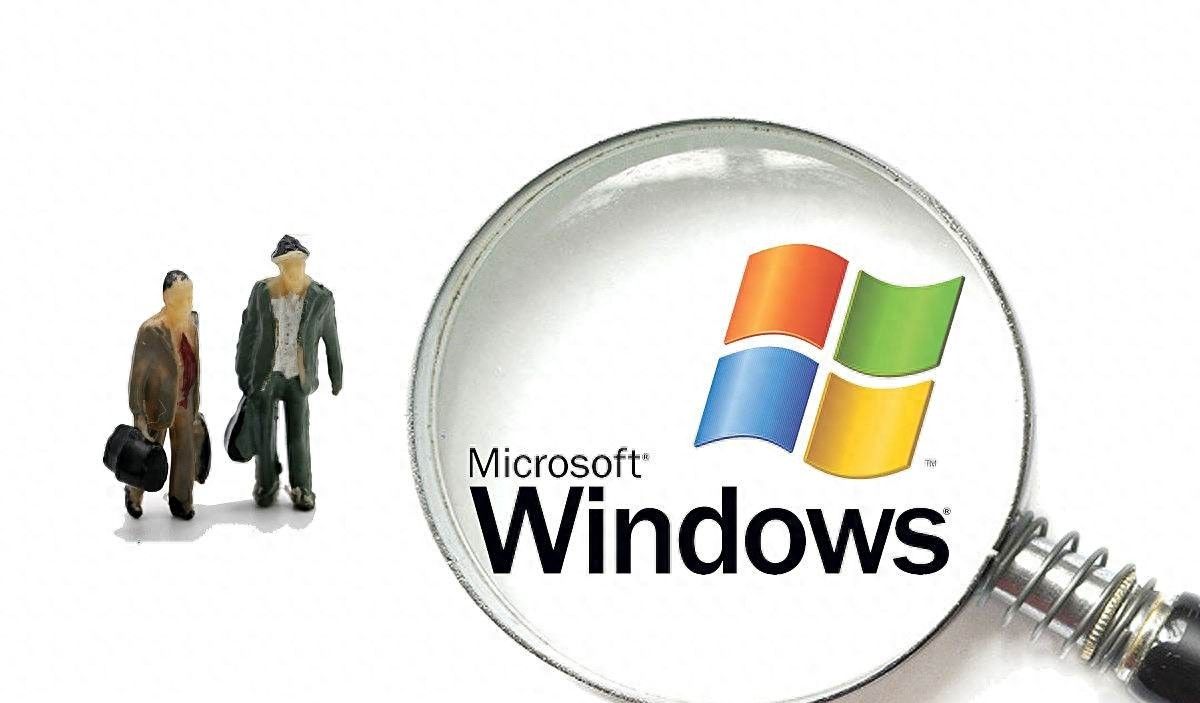
二、备选方案:使用安装介质修复(无法进入恢复界面时)
若系统完全无法触发自动修复,需借助 Windows 安装 U 盘进入恢复环境,操作前需准备另一台能正常上网的电脑和一个至少 8GB 的空 U 盘,具体步骤如下:
第一步是创建 Windows 安装介质。在正常电脑上访问微软官网的 Windows 10/11 下载页面(两者的 “媒体创建工具” 通用),下载并运行该工具,选择 “为另一台电脑创建安装介质”,按照提示选择系统版本(提议与崩溃电脑的系统版本一致)、介质类型(U 盘),工具会自动下载系统镜像并将 U 盘制作成安装盘(此过程会清空 U 盘数据,需提前备份)。
第二步是从 U 盘启动崩溃电脑。将制作好的安装 U 盘插入目标电脑,开机后立即连续按启动选项键(不同品牌按键不同:联想多为F12,惠普多为F9,戴尔多为F12,华硕多为ESC或F8,可在开机时查看屏幕提示或查询品牌官网),在弹出的启动设备列表中,选择带有 “USB” 或 “UEFI: USB” 字样的选项,按回车确认,电脑将从 U 盘启动。
第三步是进入恢复环境并修复。U 盘加载完成后会显示 Windows 安装界面,先选择语言、键盘布局,点击 “下一步”,然后不要点击 “目前安装”,而是点击左下角的 “修复计算机”,即可进入与第一种方法一样的 “高级选项” 界面。此时可再次尝试 “系统还原”;若还原无效或无还原点,可选择 “重置此电脑”—— 该功能类似恢复出厂设置,提议优先选择 “保留我的文件”,此模式会删除所有应用程序和系统设置,但会保留个人文件(文档、照片等);若选择 “删除所有内容”,则会清空整个系统盘,所有数据将彻底丢失,需谨慎操作。
三、终极方案:使用厂商恢复分区(数据风险高)
许多品牌电脑(如联想、惠普、戴尔、华硕)出厂时预装了官方恢复分区,可将系统恢复到出厂状态,但该操作会彻底删除 C 盘所有数据(包括个人文件、安装的软件),仅提议在上述两种方法均失败时作为最后手段。
操作方式因品牌而异:联想电脑一般有机身 “Novo 孔”(多在机身侧面或底部,为小孔状,旁边有弯箭头标志),关机状态下用卡针或牙签戳入 Novo 孔,电脑会自动启动并进入恢复界面;惠普、戴尔等品牌则需在开机时连续按特定按键(惠普多为F11,戴尔多为F8,华硕多为F9),触发恢复分区。进入恢复界面后,按照提示选择 “恢复出厂设置” 或类似选项,等待过程完成即可 —— 注意,此过程耗时较长,且中途不可断电,否则可能导致系统彻底损坏。

⚠️ 重大提醒:数据拯救与未来预防
1. 数据拯救优先
在进行任何系统重置、还原或恢复操作前,若电脑硬盘无物理损坏(如无异响、无法识别等),应优先拯救重大数据:
拆机取盘:关闭电脑并拔掉电源线,拆下硬盘(笔记本需参考拆机教程,台式机直接取下 SATA 线和电源线),通过硬盘盒或转接器连接到另一台电脑,将重大文件拷贝到其他存储设备;
PE 启动盘:用另一台电脑制作 PE 启动盘(如微 PE 工具箱、老毛桃 PE),插入崩溃电脑,从 PE 盘启动,进入 PE 系统后即可访问硬盘文件,将数据备份到 U 盘或移动硬盘。
2. 预防未来故障
系统修复后,为避免再次出现类似问题,提议做好以下预防措施:
定期创建系统还原点:在控制面板中搜索 “创建还原点”,开启系统盘的系统保护,提议每月手动创建一次还原点,或在安装新软件、更新驱动前创建,为系统保留 “回退节点”;
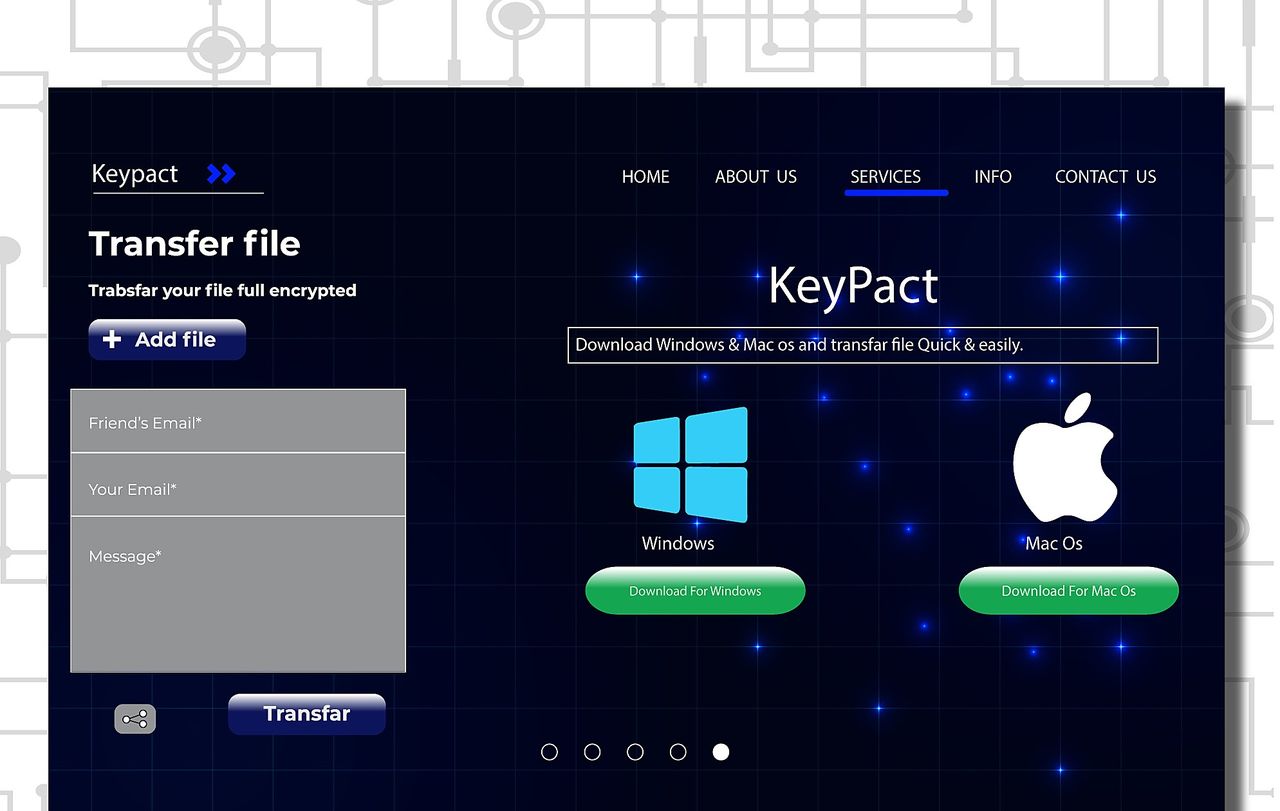
请点击输入图片描述(最多18字)
备份系统映像:使用 Windows 自带的 “系统映像备份” 功能(在 “控制面板 – 备份和还原” 中),或第三方工具(如 Macrium Reflect Free、Acronis True Image),定期对整个系统盘制作镜像文件,若系统崩溃,可通过镜像快速恢复到正常状态;
多设备备份个人文件:将重大文档、照片、视频等同步到网盘(如 OneDrive、百度网盘),或定期拷贝到移动硬盘、U 盘,避免因系统故障导致数据丢失。



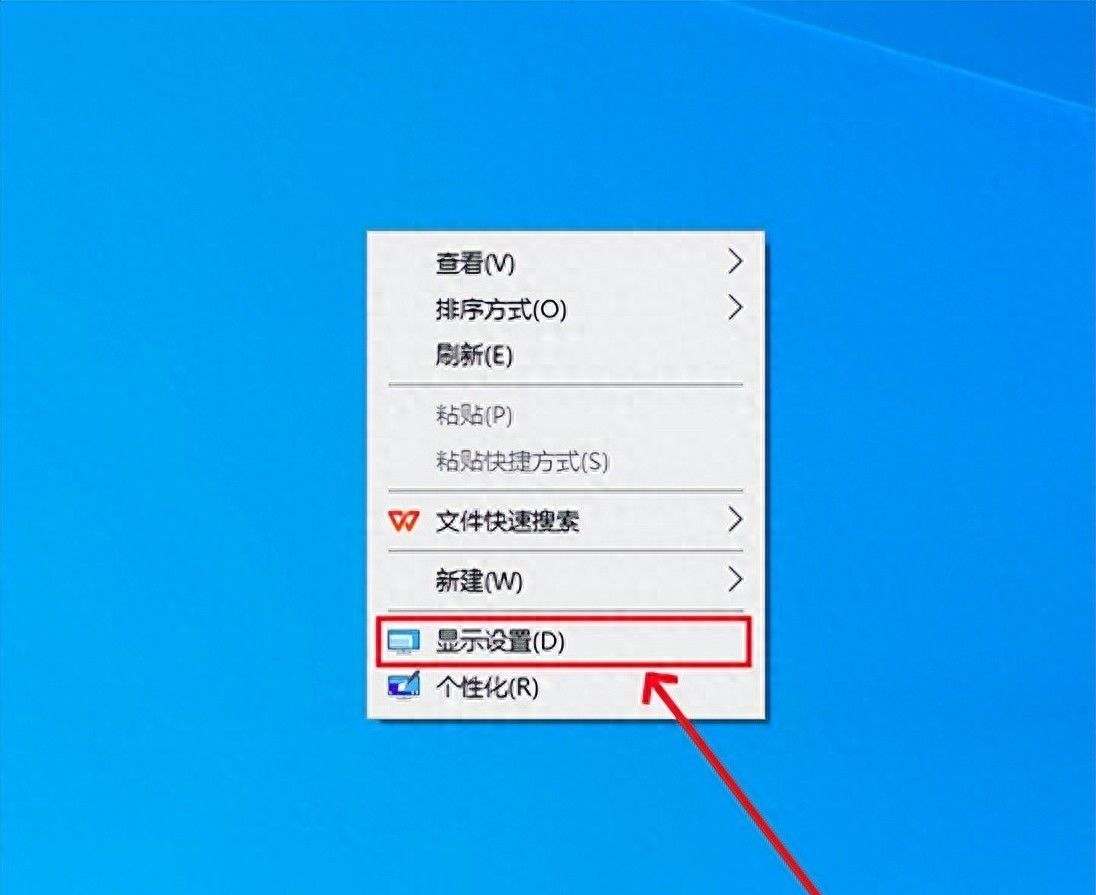

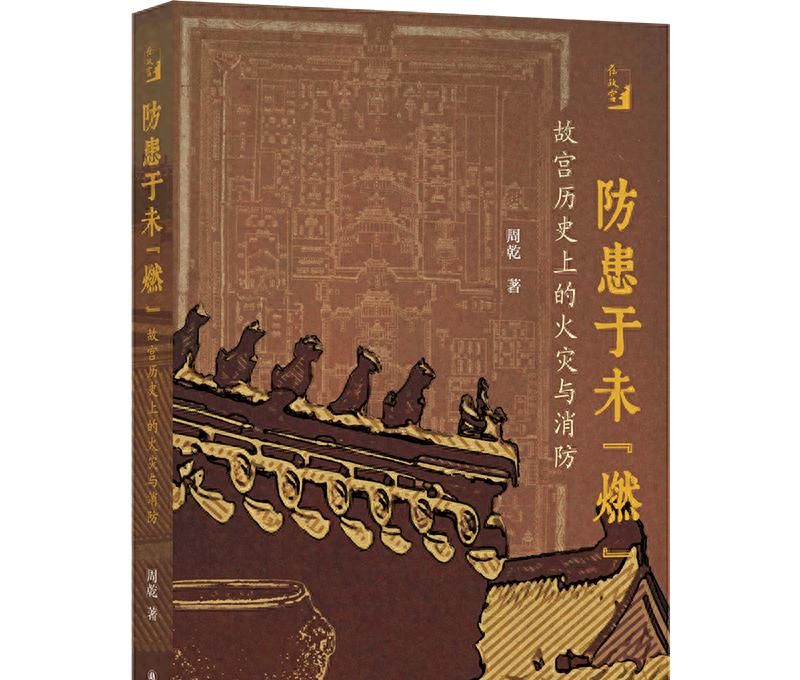

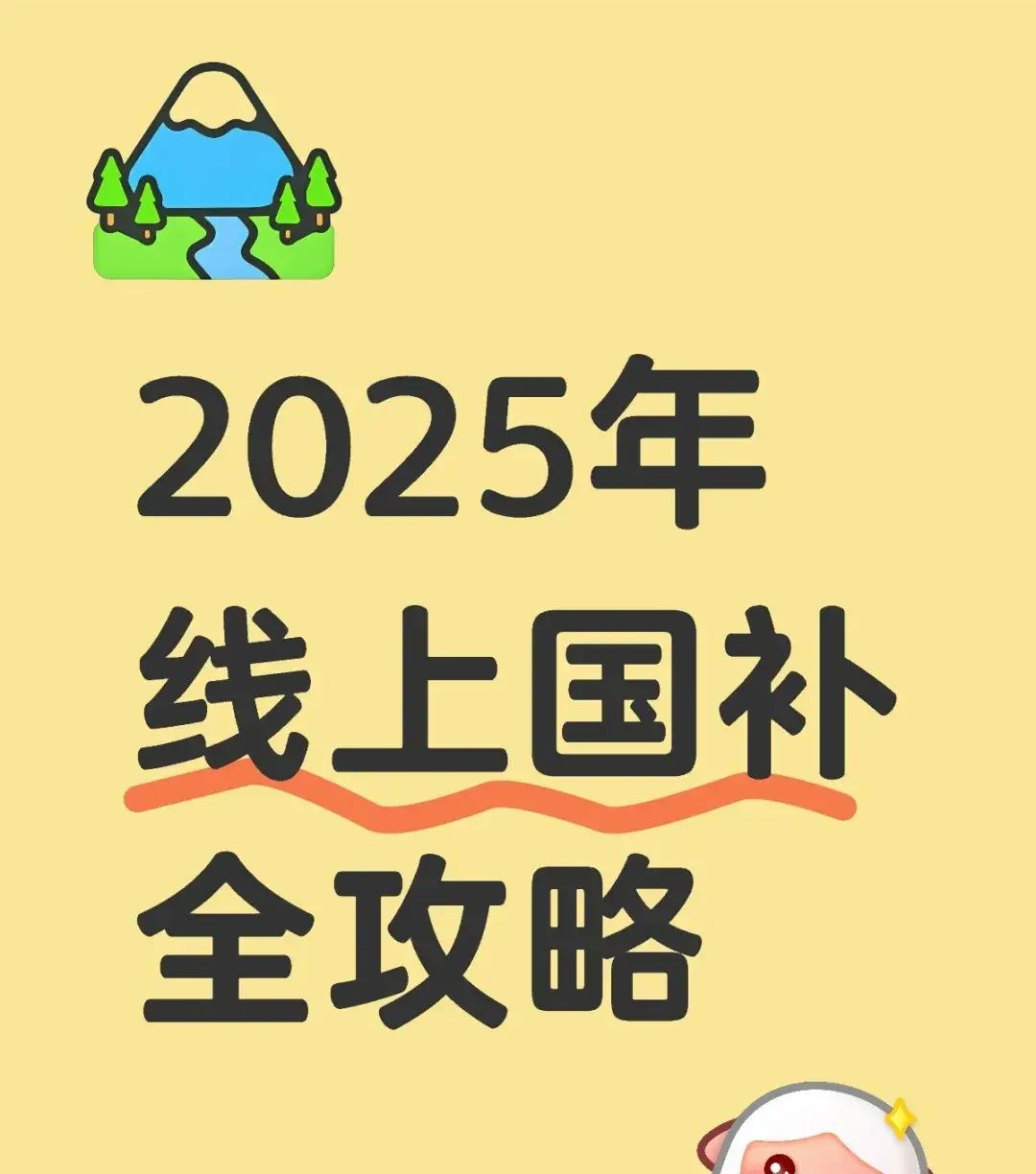













暂无评论内容